近日有一些小伙伴咨询小编AutoCAD2020怎么修改工作空间?下面就为大家带来了AutoCAD2020修改工作空间的方法,有需要的小伙伴可以来了解了解哦。
第一步:双击打开AutoCAD2020,会出现下面这样的引导页面,单击“开始绘制”打开绘图空间(如图所示)。
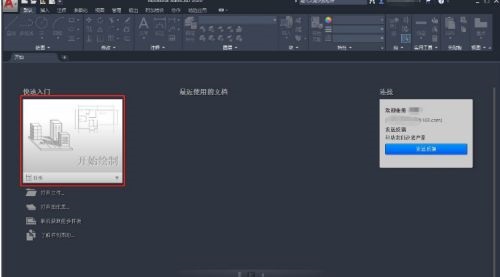
第二步:点击快速访问工具栏上的切换按钮,在下拉列表中可以看到有“工作空间”,点击“工作空间”(如图所示)。
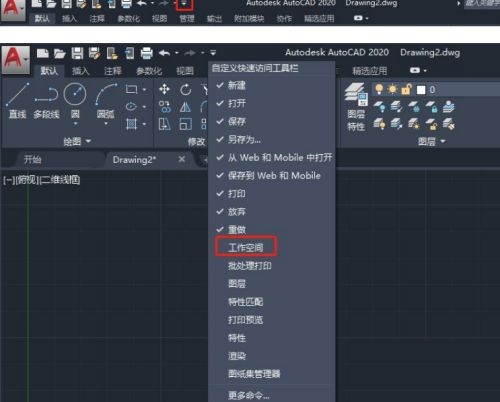
第三步:可以看到它默认的工作空间是“草图与注释”,点击“草图与注释”进行修改(如图所示)。
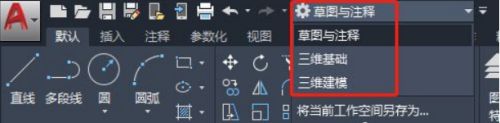
以上就是小编给大家带来的AutoCAD2020怎么修改工作空间的全部内容,希望能够帮助到大家哦。